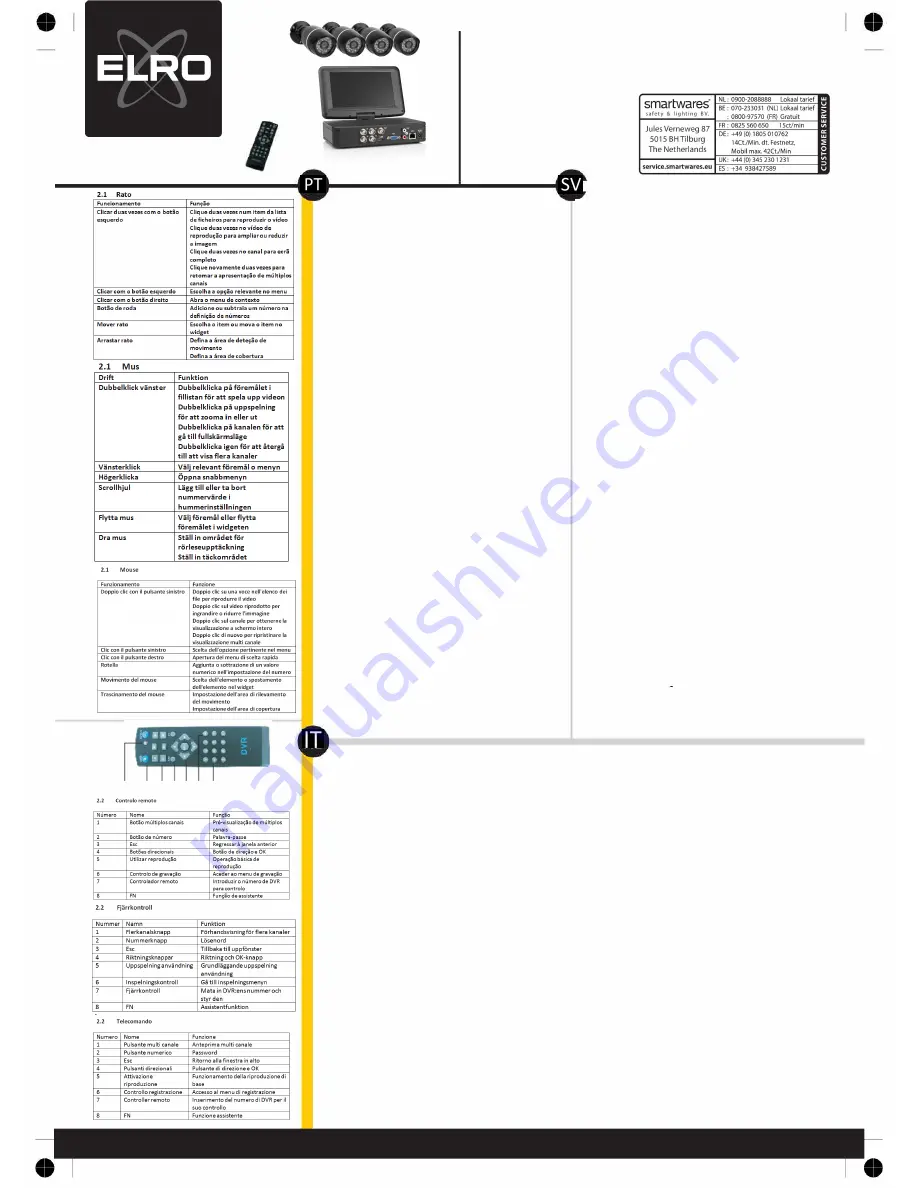
EL431DVR
Quick Guide
2.1 Mouse
Oneratlon
Function
Double left click Double click one item in the file list
to playback the video
Double click the playback video to zoom in
Double click the channel to make
it
full screen
display in preview
double click again to resume
the multi-channel disolav
Left click
Choose accordina ootion in the menu
Right click
Pop desktop shortcut menu in previous state
Current shortcut menu in the menu
Wheel button
Add or subtract number value in the number setting
Switch the items in the combo box
Pane un or down In the list
Move mouse
Choose the widoet or move the item in the widaet
Drag mouse
Set the motion detect area
Set the cover area
2.1 Maus
Bedlenung
Funktlon
Doppelklick auf
die linke
Maustaste
Machen Sie einen Doppelklickauf eine Position in der
Dateiliste um das Video wiederzugeben
Machen Sie einen Doppelklick auf die Wiedergabe des
Videos um In den Blldschlrm hlnein-oder
herauszuzoomen
Machen Sie einen Doppelklickauf den Kanai um die
Vorschau in Vollbildansicht anzusehen
Machen Sie emeut einen Doppelklick um die Anzeige
auf mehreren Kaniilen wleder aufzunehmen
Klick mit der
Wahlen Sie gemiiB Option im Menu
linken Maustaste
Klick mit der
BeiVoranschau wird ein Desktop-KontextmenU
rechten Maustaste angezelgt
Aktuelles KontextmenU
Rollknopf
Zahlenwert in der Zahleneinstellung hinzufugen oder
abziehen
Wechseln Sie die Posten in der Combo-Box
Llstensette rauf-oder runterscrollen
Maus bewegen Wiihlen Sie das Widget oder bewegen Sie
den Posten im Widoet
Maus bewegen
Den Bewegungserkennungsbereich einstellen
Den Abdeckungsbereich elnstellen
2,1 Muls
Badlenina
Functl•
Dubbelklik links Dubbelklik op een onderdeel in de bestandenlijst om de
video weer te geven.
Dubbelkllk de video die wordt weergegeven om het
beeld in of ult te zoomen.
Dubbelklik het kanaal om het op volledig schenn te
bekijken.
dubbelklik nogmaals om de meerkanalenweergave te
hervatten.
Linkskrk
Selecteer de oewenste ontie in het menu
Rechtsklik
Tijdens het bekijken verschijnt er een pop-upmenu.
Huidia snelkoooelinaenmenu in het menu
Knop mulswlel
Verhoog of verlaag de waarde In de nummerlnstelling
Wissel de onderdelen In het comblnatievak
Paaina omhooa of omlaao in de r·st
Bewegen van de Selecteer de widget of beweeg het onderdeel in de
muis
widaet
Slepen van de
Stel het gebled voor de bewegingsdetectle In
muis
Stel het waargenomen gebied in
(6) ( 1) (5) (7)(4) (3) (2)
2.2 Remote control
Number
Name
1
Multi-channels button
2
Number button
1,
,c ..
�
Direction button
5
Playback operate
ij
Record control
7
Remote controller
8
FN
2.2 Fernbedienung
Number
Name
1
•Multi-Channel
n
-Taste
2
n
zahlen•-Taste
'
,c.-
n
Richtunas
n
-Taste
5
Wlederaabe
Steuerung der
Aufzeichnuna
7
Fernbedlenung
8
FN
2,2 Afstandsbediening
Number
Num
1
Meerkanalentoets
2
Numerieketoets
3
[Escl
14
Piiltiestoetsen
Weeraavetoets
Oonametoets
Afstandsbediening
FN
Function
Multi-channels preview
Password Input/number Input/
channel switch
Direction and OK button
Playback Basic operation
Enter into record menu
lnputthe number
of DVR to control It
Assistant function
Funktion
•Multi-Channel• -vorschau
Elngabe Passwort/ Zahl/
Wechseln des Kanals
Richtunas- und O K -Taste
Baslsbedlenuna derWlederaabe
Gehen Sie in das
AufzeichnunasmenU
Geben Sle die Anzahl der zu
steuernden DVRs ein
Assistentenfunlction
Functle
Bekiiken meerkanalen
lnvoeren wachtwoord/invoeren
nummer/wisselen kanaal
Teruo naar vorioe venster
Pi'lties-en O K -toets
Basisbedienino weeraave
Ga naar het oonamemenu
Voer het nummer van de DVR in
om hem te kunnen bedienen
Hulpfunctie
!cE
I
INTRODUÇÃO
Este sistema básico de DVR ajuda-o a proteger o seu ambiente. Com
este guia rápido, iremos orientá-lo através da configuração inicial do
seu DVR. Poderá encontrar o manual completo no nosso website em
service.smartwares.eu.
1.
INSTALAÇÃO BÁSICA
1.1 Ligação do rato
O DVR possui 2 ligações USB na parte de trás, sendo que 1 é utilizada para o
rato USB. Ligue o rato para uma utilização mais fácil.
1.2 Ligação das câmaras
Antes de montar as câmaras, ligue-as primeiro ao DVR para testes. Ligue as
4 fichas BNC às ligações Video In na parte de trás do DVR, depois ligue as
fichas RCA amarelas do cabo ao BNC. Ligue a fonte de alimentação à entrada
vermelha do cabo e a câmara à ligação na outra extremidade do cabo.
1.3 Ligação do monitor
Ligue o DVR a um monitor utilizando a saída HDMI ou VGA na parte de trás
do DVR. Certifique-se de que seleciona o canal certo no monitor para ver a
imagem.
1.4 Ligar
Ligue a fonte de alimentação à ligação CC de 12V na parte de trás do DVR. O
DVR irá ligar-se e iniciar o processo de arranque. Depois de arrancar, deverá
ver a imagem das câmaras ligadas. A deteção de movimento está ativada,
pelo que quando houver movimento, será feita uma gravação.
1.5 Montar câmaras
Assim que as câmaras e os cabos estiverem corretos, desligue a fonte de
alimentação do DVR e das câmaras. Peça ajuda a alguém para manter as
câmaras nos locais pretendidos para verificar se a imagem é adequada antes
de montar permanentemente as câmaras. Depois de montadas, ligue
novamente as câmaras ao DVR, conforme indicado no ponto 1.2.
1.6 Iniciar sessão
Assim que o DVR arrancar, terá de iniciar sessão para aceder ao menu.
O
nome de utilizador predefinido é "admin" e a palavra-passe é "123456".
Todas as funções do menu são explicadas no manual expandido no nosso
website.
2.
CONTROLO BÁSICO
2.1
Rato
2.2
Controlo remoto
2.3 Reprodução
Prima o botão direito do rato, selecione a função de pesquisa no Menu e
prima o botão de pesquisa, após o que serão apresentados os ficheiros
gravados.
Prima o botão Utilizar reprodução (5) no controlo remoto para
aceder à função de reprodução.
2.4 Aplicação
Existe uma aplicação disponível no iOS e Android denominada
Vss Mobile
.
Com esta aplicação, pode visualizar remotamente o seu DVR. As definições da
rede necessárias para configurar esta aplicação podem ser encontradas no
manual completo ou no nosso website.
Power supply: 110-240VAC 50Hz/ 12VDC
smartwares
NL : 0900-2088888 lokaal tarief
BE :
070-233031 lokaal tarief
safety
&
lighting b.v.
F : 0825 560 650 15ct/mln
Broekakkerweg 15
DE :-149(0)1805 010762
5126BD Gilze
14Ct./Min. dt. Festnetz,
The Netherlands
Mobil max. 42Ct./Min
UK :-144(0)845 230 1231
WWW.ELRO.EU
ES : +34 938427589
INTRODUZIONE
Questo sistema di videoregistrazione DVR di base aiuta a proteggere facilmente il proprio ambiente. Con la presente guida rapida intendiamo
fornire un aiuto per la configurazione iniziale del sistema DVR. Il manuale completo è disponibile sul sito Web service.smartwares.eu.
1. INSTALLAZIONE DI BASE
1.1 Collegamento del mouse
Il DVR dispone di 2 porte USB sul retro, 1 porta è usata per il mouse USB. Collegare il mouse per facilitare l’uso.
1.2 Collegamento delle videocamere
Prima di montare le videocamere, collegarle al DVR per il test. Collegare i 4 connettori BNC alle connessioni di ingresso video sul retro del DVR, quindi utilizzare i
connettori RCA gialli dal cavo al BNC. Collegare l'alimentazione all'ingresso rosso sul cavo e la videocamera alla connessione sull'altra estremità del cavo.
1.3 Collegamento del monitor
Collegare il DVR a un monitor utilizzando l'uscita HDMI o VGA posta sul retro del DVR. Assicurarsi di selezionare il canale corretto sul monitor per vedere l'immagine.
1.4 Accensione
Collegare l'alimentazione alla connessione CC da 12 V sul retro del DVR. Il DVR si accende e inizia il processo di avvio. Dopo il processo di avvio deve essere visibile
l'immagine delle videocamere collegate. Il rilevamento del movimento è armato, quindi in presenza di un movimento si attiva la registrazione.
1.5 Montaggio delle videocamere
Quando videocamere e cavi sono correttamente collegati, scollegare l'alimentazione dal DVR e dalle videocamere. Prima di montare le videocamere in modo
permanente, chiedere il supporto di un'altra persona per sostenere le videocamere nella posizione desiderata al fine di poter controllare se l'immagine è visibile con
chiarezza. Una volta installate, ricollegare le videocamere al DVR come illustrato al punto 1.2.
1.6 Accesso
All'avvio del DVR è necessario eseguire l'accesso al menu.
Il nome utente predefinito è "admin” e la password è "123456".
Tutte le funzioni del menu sono spiegate
nel manuale completo presente sul sito Web.
2. CONTROLLO DI BASE
2.1 Mouse
2.2 Telecomando
2.3 Riproduzione
Premere il pulsante destro del mouse, selezionare la funzione di ricerca dal menu e premere il pulsante di ricerca, vengono visualizzati i file registrati.
Premere il
pulsante di attivazione della riproduzione (5) sul telecomando per passare alla funzione di riproduzione.
2.4 App
Su iOS e Android è disponibile un'app denominata
VSS Mobile
. Questa app consente di visualizzare in remoto il DVR. Le impostazioni di rete necessarie per la sua
configurazione sono disponibili nel manuale completo sul sito Web.
·--
--------------------------
EINLEITUNG
Mit diesem grundlegenden DVR-System können Sie Ihre Umgebung auf einfache Weise
sichern. In dieser Kurzanleitung finden Sie eine Erläuterung der für die Ersteinrichtung des
DVR-Systems durchzuführenden Schritte. Das komplette Handbuch finden Sie auf unserer
1.
GRUNDLÄGGANDE INSTALLATION
1.1 Ansluta mus
DVR:en har två 2 USB-anslutningar på baksidan, 1 anslutning används för USB-musen. Anslut
musen för enklare användning.
1.2 Ansluta kameror
Innan du monterar kamerorna, anslut dem till DVR:en för testning. Anslut de 4 BNC-kontakterna
till Video In på DVR:ens baksida, använd sedan de gula RCA-kontakterna från kabeln till BNC:n.
Anslut strömförsörjningen till den röda ingången på kabeln, och anslut kameran till anslutningen
i kabelns andra ände.
1.3 Ansluta monitor
Anslut DVR:en till en monitor via HDMI- eller VGA-utgången på DVR:ens baksida. Se till att du
väljer rätt kanal på monitorn för att se bilden.
1.4 Sätt på
Anslut strömförsörjningen till DC 12V-anslutningen på DVR:ens baksida. DVR:en sätta på och
startas upp. Efter uppstart bör du se en bild från de anslutna kamerorna. Rörelsedetektering är
på, så när det är rörelse kommer en inspelning att göras.
1.5 Montera kameror
När kameror och kablar är okej, koppla bort strömmen från DVR :en och kamerorna. Låt någon
hjälpa dig att hålla kamerorna på önskad plats för att kontrollera om bilden är okej innan du
monterar kamerorna permanent. När de är monterade, anslut kamerorna till DVR:en igen enligt
1.2.
1.6 Logga in
Standardanvändarnamn är "admin” och lösenordet är “123456”.
Alla menyfunktioner förklaras i
den fullständiga manualen eller på vår hemsida.
2.
GRUNDLÄGGANDE STYRNING
2.1 Mus
2.2 Fjärrkontroll
2.3 Uppspelning
Tryck på höger musknapp, välj sökfunktionen från menyn och tryck på sökknappen och de
inspelade filerna kommer att visas.
Tryck på knappen Uppspelning användning (5) på
fjärrkontrollen för att gå till uppspelningsfunktionen.
2.4 App
Det finns en app tillgänglig för iOS och Android som heter
Vss Mobile
. Med denna app kan du
fjärrvisa din DVR. Nätverksinställningar som behövs för att ställa in detta kan hittas i den
fullständiga handboken på vår webbplats.
INTRODUKTION
Detta grundläggande DVR-system hjälper dig att enkelt säkra din omgivning. Denna
snabbstartsguide kommer att hjälpa dig genom den första inställningen av din
DVR. En fullständig manual finns på vår hemsida service.smartwares.eu.






















